PT-E550W
FAQ & Fehlerbehebung |
Wenn ich selbstlaminierendes Klebeband verwende, werden der Text oder die Objekte auf dem Etikett falsch gedruckt oder auf dem transparenten Teil gedruckt.
Folgen Sie den nachstehenden Schritten:
- Laden Sie die neueste Version des Druckertreibers, der Firmware und des P-touch-Editors vom Abschnitt [ Downloads ] dieser Website herunter und installieren Siesie.
- Stellen Sie sicher, dass der Drucker für die Verwendung von selbstlaminierenden Bändern entweder mit dem P-touch-Editor oder der Druckertastatur eingerichtet ist.
> bei Verwendung des P-touch Editors zum Bearbeiten und Drucken von Etiketten
> bei Verwendung der Druckertastatur zum Bearbeiten und Drucken Etiketten (nur Serie PT-E500/D800/E800)
Wenn Sie mit dem P-touch-Editor Etiketten bearbeiten und drucken
Verwenden Sie den Assistenten zur Kabelbeschriftungsfunktion, um die Option für selbstlaminierendes Klebeband auszuwählen:
- Starten Sie den P-touch Editor.
-
Klicken Sie Auf [Assistent Zur Kabelkennzeichnung].
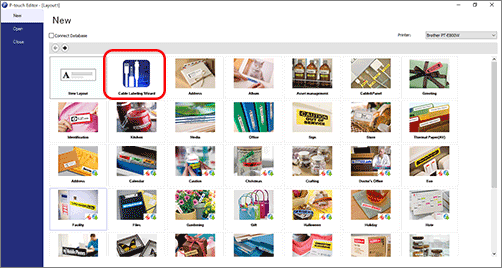
Sie können den Assistenten für die Kabelkennzeichnung auch über das Layoutfenster öffnen. Klicken Sie auf das Symbol Kabelkennzeichnung (
 ).
).Express Modus Professional Modus 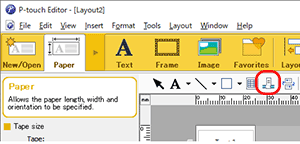
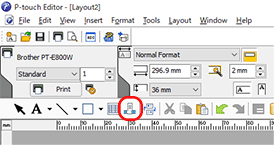
-
Wählen Sie in der Dropdown-Liste Etikettentyp die Option [Selbstlaminieren] aus.
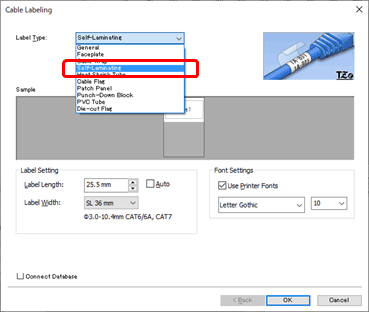
-
Geben Sie die gewünschten Einstellungen an und klicken Sie auf [OK].
-
Bearbeiten und drucken Sie das Etikett.
Express Modus Professional Modus 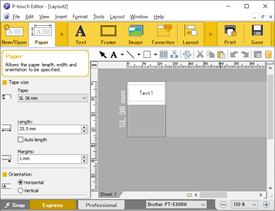
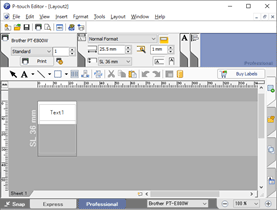
> FÜR PT-D800W/E800W/E800T/E800TK/E850TKW
- Setzen Sie das selbstlaminierende Klebeband in den Drucker ein.
-
Drücken Sie die Eingewickeltes Kabel Taste.
Das Tastaturlayout kann je nach Modell unterschiedlich sein.
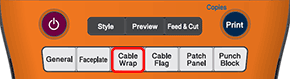
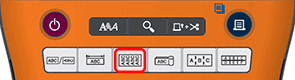
-
Stellen Sie sicher, dass das LCD [SELBSTLAMINIEREND] anzeigt.
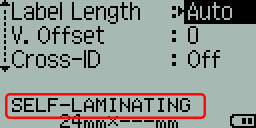
Wenn auf dem LCD [KABELAUFWICKLUNG] statt [SELBSTLAMINIEREND] angezeigt wird, aktualisieren Sie die Firmware Ihres Druckers.
Laden Sie die neueste Firmware aus dem Abschnitt [ Downloads ] herunter, und installieren Sie sie.Wiederholen Sie dann diesen Vorgang ab Schritt 1. - Legen Sie die gewünschten Einstellungen fest und klicken Sie dann auf die Taste [OK] oder [Enter].
- Bearbeiten und drucken Sie das Etikett.
FÜR PT-D800W/E800W/E800T/E800TK/E850TKW
-
Setzen Sie das selbstlaminierende Klebeband in den Drucker ein.
-
Wählen Sie [Kabelbezeichnung] mit den Cursortasten (
 ) aus, und drücken Sie dann die Taste [OK] oder [Enter].
) aus, und drücken Sie dann die Taste [OK] oder [Enter].
[PT-D800W/E800W] [PT-E800TK/E850TKW] 
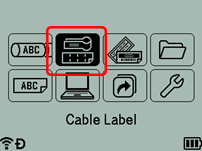
-
Wählen Sie mit den Cursortasten ( ) die Option [Kabelumlauf]
 aus, und drücken Sie dann die Taste [OK] oder [Enter].
aus, und drücken Sie dann die Taste [OK] oder [Enter].
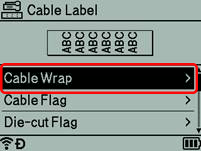
-
Stellen Sie sicher, dass auf dem LCD-Display [Selbstlaminieren] angezeigt wird.
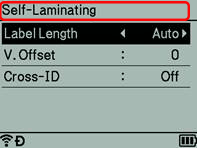
Wenn [Selbstlaminieren] nicht auf dem LCD angezeigt wird, aktualisieren Sie die Firmware des Druckers.
Laden Sie die neueste Firmware aus dem Bereich [ Downloads ] dieser Website herunter, und installieren Sie sie.Wiederholen Sie dann diesen Vorgang ab Schritt 1. -
Geben Sie die gewünschten Einstellungen an, und drücken Sie dann die Taste [OK] oder [Enter].
- Bearbeiten und drucken Sie das Etikett.
